如何将 Spotify 从 iPhone 流式传输到 Sonos 扬声器
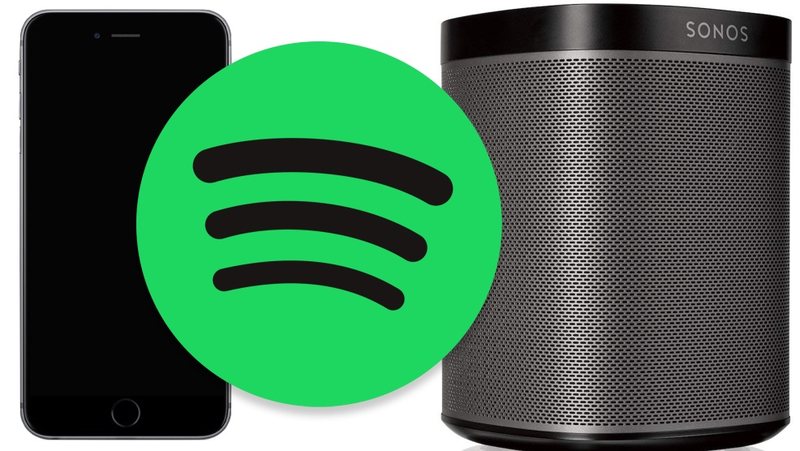
如果您是拥有 Spotify 帐户的 iPhone 或 iPad 用户,并且碰巧使用 Sonos Speakers,您可能对将 iOS 设备的声音输出输出到 Sonos 扬声器系统感兴趣。通常 Sonos 扬声器依赖于专用的 Sonos 应用程序进行交互,但这并不总是必要的,如果您有 iPhone 或 iPad 并且您是配置 Sonos 扬声器的位置的客人,您通常可以将 Spotify 音频导出到Sonos 扬声器,无需登录任何内容或下载 Sonos 应用程序。从本质上讲,这可以让您以访客身份将 Spotify 与 AirPlay 直接输出到 Sonos 扬声器。
同样,这并不是要将 iPhone 或 iPad 设置为主要的 Sonos 扬声器控制器,而是旨在使用任何带有 Spotify 的 iPhone 或 iPad 来播放任何兼容的 Sonos 扬声器,就像您在访问办公室或其他人的房子。这里强调的是 Sonos 扬声器,但这与任何其他 Wi-Fi 扬声器系统的工作原理基本相同。请注意,此方法与连接到 iOS 设备的蓝牙扬声器不同。
如何从 iPhone 或 iPad 到 Sonos 扬声器播放 Spotify
- 确保 iPhone 或 iPad 与 Sonos 扬声器处于同一 Wi-Fi 网络中
- 在 iOS 中打开 Spotify 并像往常一样开始播放音乐
- 点击正在播放的音乐屏幕底部的设备按钮
- 在“连接到设备”屏幕上,关闭您希望输出到的扬声器音频源(在本例中为名为“Family Room – Spotify Connect”的 Sonos 扬声器)
- Spotify 音频现在应该从 iPhone 传输到扬声器,输出设备将在 Spotify 中列出
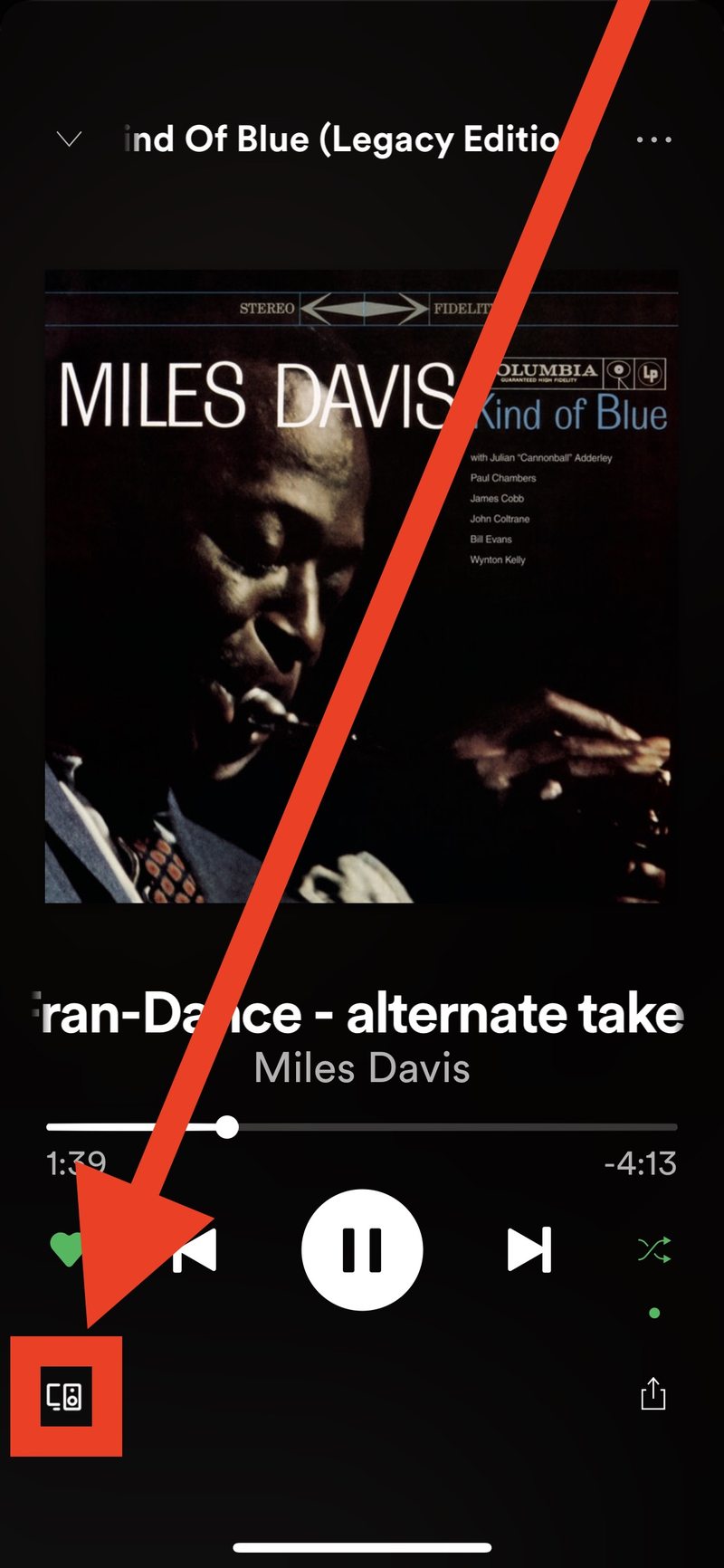


就是这样。无需下载 Sonos 应用程序或执行其他操作,只需将 iPhone 或 iPad 与 Spotify 连接到与 Sonos 扬声器相同的 Wi-Fi 网络,就足以让两者能够相互通信。
大多数新的 Sonos 扬声器都兼容 AirPlay,但并非全部兼容。无论扬声器是否与 AirPlay 兼容,有时即使是兼容的扬声器也不会出现在 AirPlay 设置中在 iOS Control Center 中,这可能只是一个错误或某些设备如何相互交互的其他怪癖。尽管如此,如果您尝试使用 AirPlay 从 iPhone 或 iPad 流式传输 Spotify 音乐,但找不到 Sonos 扬声器,请尝试忽略 AirPlay 音频控制中心面板,而不是像这里讨论的那样直接使用 Spotify 应用程序。
当您浏览 Wi-Fi 扬声器选项时,iOS Spotify 应用程序本身包含一个简单的小演练,提供上述内容的简短版本。
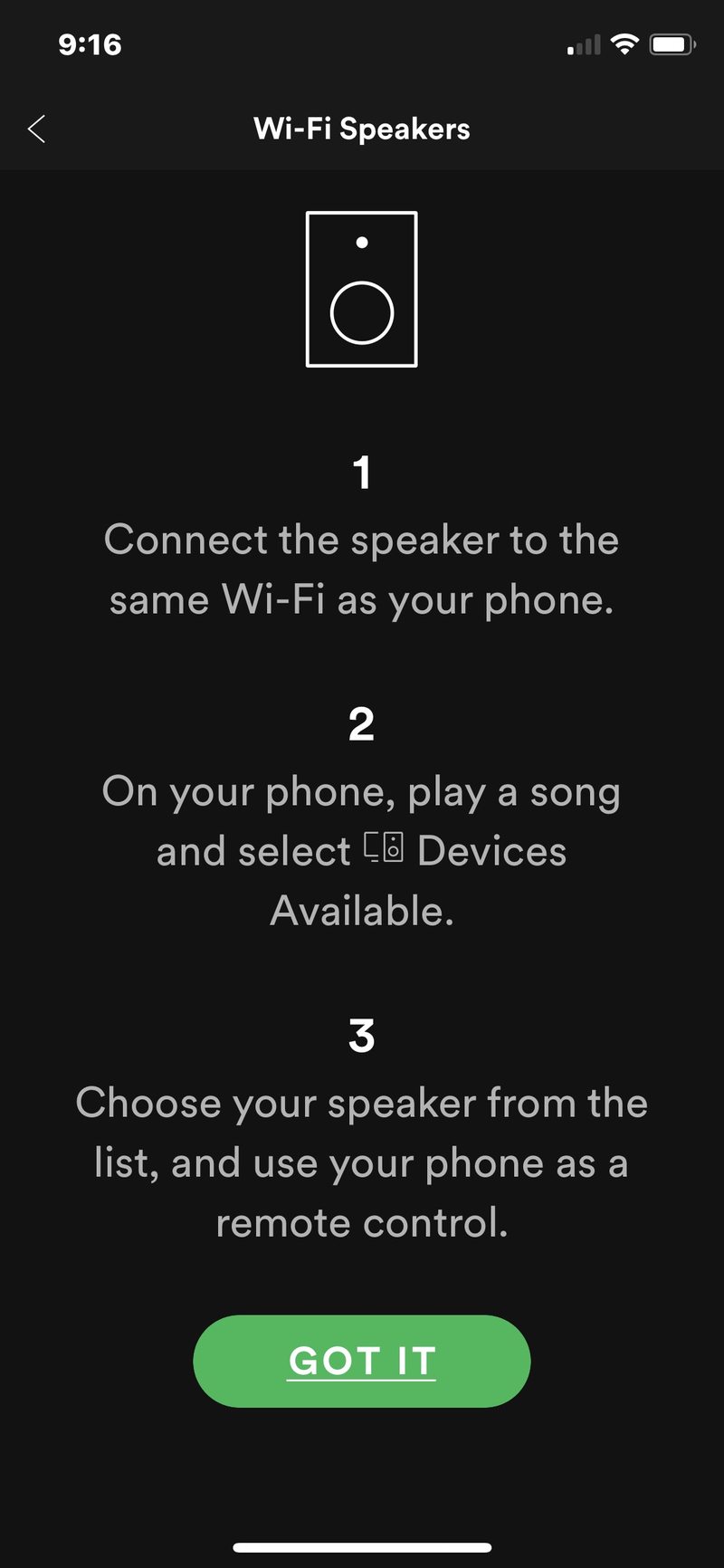
我个人在访问配置了 Sonos 扬声器的几所房屋时使用了这种方法,它可以轻松地从 iPhone 播放 Spotify 音频并将其流式传输到住户的 Sonos 扬声器系统。该方法应该适用于基本上任何兼容的 wi-fi 扬声器系统。请注意,蓝牙扬声器是不同的,如果目标立体声是蓝牙,您需要将蓝牙扬声器连接到iPhone 或 iPad 首先能够将声音输出到该扬声器系统。
如果您知道任何其他方法可以轻松快速地将音乐或音频从 iPhone 或 iPad 流式传输到 Sonos 扬声器,基本上作为其他网络上的访客,而不使用 Sonos 扬声器应用程序,请在评论中与我们分享下面!
